Laden Sie klassische Windows-Designs für Windows 10 herunter
Wenn Sie Windows schon lange verwenden, sind Sie möglicherweise mit klassischen Themen aus alten Windows-Versionen vertraut. Sie hatten bunte Fensterrahmen mit Farbverläufen und benutzerdefinierten Schriftarten, die auf dem einstigen grauen Thema basierten. Solche Designs waren in Windows 95, Windows 98, Windows 2000 und Windows XP verfügbar, der letzten Windows-Version, die sie nativ hatte. Hier ist meine Portierung dieser Designs auf Windows 10.
Werbung
 Ich mochte immer, wie klassische Themen aussahen. Sie haben einen besonderen Platz in meinem Herzen als Erinnerung an die gute alte Zeit von Windows 2000, das für viele Jahre mein Lieblingsbetriebssystem war. Ich beschloss, sie in Windows 10 zu bekommen.
Ich mochte immer, wie klassische Themen aussahen. Sie haben einen besonderen Platz in meinem Herzen als Erinnerung an die gute alte Zeit von Windows 2000, das für viele Jahre mein Lieblingsbetriebssystem war. Ich beschloss, sie in Windows 10 zu bekommen.Leider gibt es keine direkte Möglichkeit, das genaue Erscheinungsbild eines der klassischen Themen zu erhalten, insbesondere derjenigen mit Titelleistenverläufen. Windows 10 kommt ohne die klassische Theme-Engine. Microsoft hat die Unterstützung für die meisten Farb- und Schriftmetriken entfernt und behält nur Designs bei, die auf visuellen Stilen basieren. Die Aero-Engine, die als einzige in Windows 10 (und Windows 8) verfügbar ist, unterstützt keine Titelleistenverläufe, es sei denn, die Systemdateien werden gepatcht. Lassen Sie uns jedoch nicht in dieses Gebiet vordringen. Ich habe es geschafft, etwas zu bekommen, das den ursprünglichen klassischen Themen nahe kommt.
Es gibt ein verstecktes "Aero Lite"-Thema in Windows 10, das als Basis für kontrastreiche Designs verwendet wird. Glücklicherweise unterstützt es benutzerdefinierte Farben ohne Patchen oder Apps von Drittanbietern.

Mit der Farbpalette von Windows XP habe ich alle 17 klassischen Themen erfolgreich reproduziert, die sind:
- Ziegel
- Wüste
- Aubergine
- Liac
- Ahorn
- Marine
- Pflaume
- Kürbis
- Regnerischer Tag
- Rot Blau Weiß
- Rose
- Schiefer
- Fichte
- Sturm
- Blaugrün
- Weizen
- Klassisches Thema von Windows XP
Sehen wir uns nun einige Screenshots davon an:


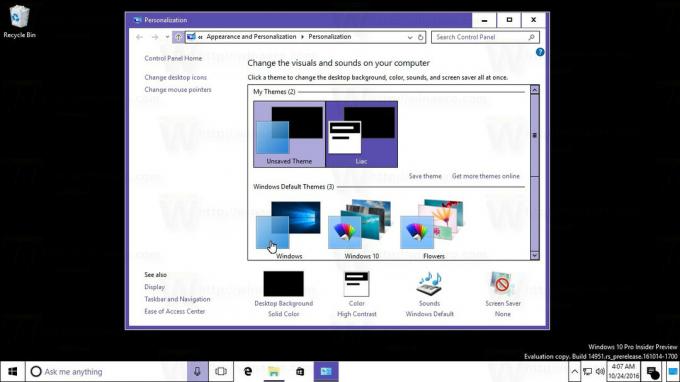



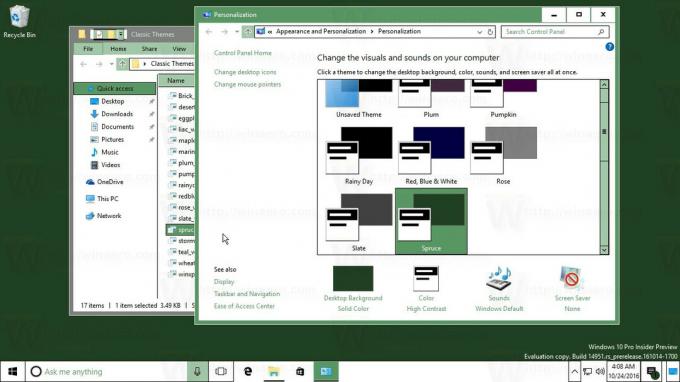
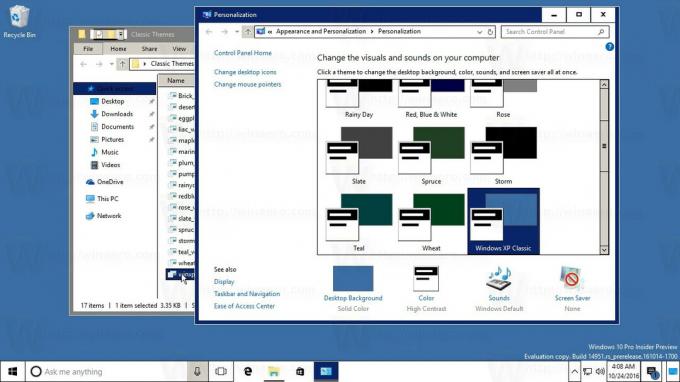
Laden Sie hier die gesamte Kollektion herunter:
Klassische Themes für Windows 10 herunterladen
Jedes Thema ist nur eine *.theme-Datei. Doppelklicken Sie darauf, um es anzuwenden. Ich habe auch eine Sammlung ähnlicher Designs für Windows 8.x Hier.
Schließlich, wenn Sie die Klassisches Shell-Startmenü, es hat eine "XP Classic Retro"Skin verfügbar, der das Startmenü macht fügen sich nativ in diese klassischen Themen ein.
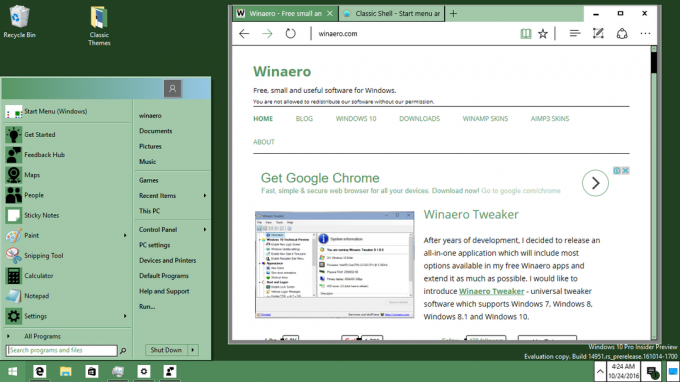 Eine andere Möglichkeit, das Startmenü schöner zu gestalten, besteht darin, den "Metro"-Skin von Classic Shell zu verwenden (dieser wird standardmäßig ausgeliefert):
Eine andere Möglichkeit, das Startmenü schöner zu gestalten, besteht darin, den "Metro"-Skin von Classic Shell zu verwenden (dieser wird standardmäßig ausgeliefert):
- Legen Sie den gewünschten klassischen Designport als Ihr Windows 10-Design fest. Es fügt Ihrer Einstellungsseite Personalisierung - Farben eine benutzerdefinierte Farbe hinzu.

- Wechseln Sie zum Standarddesign von Windows 10 und verwenden Sie diese Farbe in der Personalisierung erneut, damit die Metro-Skin des Classic Shell-Menüs diese Farbe erhält.

- Wechseln Sie zurück zum Aerolite-basierten Thema. Sie werden mit folgendem Aussehen enden:

Gefallen Ihnen diese Themen? Vermisst du das gute alte klassische Theme in Windows 10? Sag es uns in Kommentaren.

